前后端联动
1.创建一个Login.vue页面
1.1写页面components/Login.vue
-
在scr/components 下创建 Login.vue 页面
<template> <div> 测试axios-{{title}} </div> </template> <script> import {login} form '@/http/apis'; export default { data(){ return { title:'测试axios' }, mounted(){ }, method(){ }, } </script>1.2src/router/index.js中配置vue路由
import Login from '@/components/Login' export default new Router({ routes:[ {path:'/login',name:'Login',component:Login}, ] })2.在Login.vue页面中使用axios发送请求
2.1scr/http/apis.js中配置后端接口调用请求
/* eslint-disable */ // 接口信息,生成请求方法 // 引入 get方法,post方法 import {get,post} from './index' // 用户登录 export const login = (params,headers) => post('/user/login/',params,headers)2.2在Login.vue页面中导入模块并测试与django联通
<template> <div> 测试axios-{{title}} <button @click="requetLogin"> 登录 </button> </div> </template> <script> import {login} from '@/http/apis'; export default { //vue页面中双向数据绑定 data(){ return { title:"测试axios" } }, //vue生命周期中挂在的函数 mounted(){ }, methods: { requtLogin(){ //获取小节内容 let data = {name:'zhangsan',pwd:'123456'} login(data).then((resp) => { //resp: django后端返回的数据 console.log(resp); }).catch((err) => { console.log(err); }); }, } } </script> <style scoped> </style>
2.跨域
1.跨域原理
1.1首先浏览器安全策略限制js ajax跨域访问服务器
1.2如果服务器返回的头部信息中有当前域:
//允许 http://localhost:8080 这个网站打开的页面中的js访问我
Access—Contorl-Allow-Origin: http://localhost:8080
//允许携带cookie访问我
Access-Control-Allow-Credentials: true
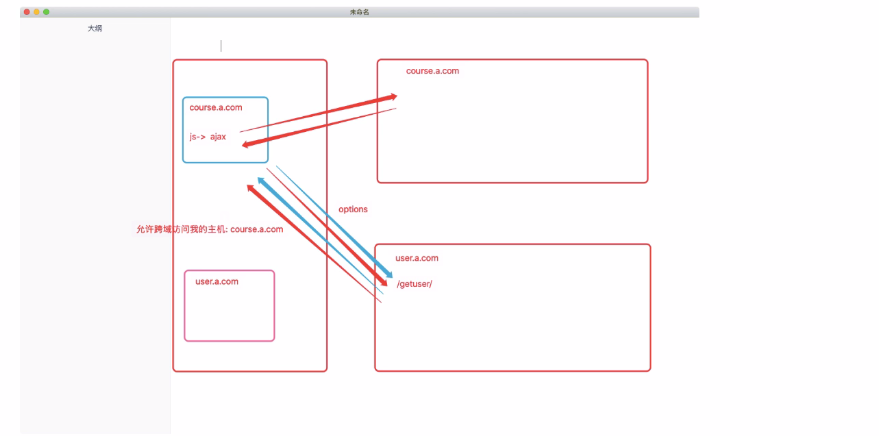
2.django cors设置:
1.安装包
pip install django-cors-headers
2.注册应用
INSTALLED_APPS =[
# 添加 django-cors-headers 使用其可以进行 cors跨域
'corsheaders'
]
3. 添加中间件
MIDDLEWARE = [
# 放在中间件第一个
'corsheaders.middleware.CrosMiddleware',
]
4.设置
# CORS 跨域请求白名单设置
CORS_ORIGIN_WHITELIST = (
'HTTP://127.0.0.1:8080',
'HTTP://localhost:8080'
)
CORS_ALLOW_CREDENTIALS = True # 允许携带cookie
3.登录接口测试
3.1user/users.py中配置路由
urlpattrens = [
path('login/',views.login)
]
3.2user/views.py中写一个login视图函数
from django.http import JsonResponse
import json
def login(request):
body_dict = json.loads(request.body)
print(body_dict,"----------------")
name = body_dict.get("name")
pwd = body_dict.get("pwd")
if not all([name,pwd]):
resp = {
"code":1001,
"msg":"信息不全"
}
return JsonResponse(resp)
if name == "djys" and pwd == "123123":
resp = {
"code":0,
"msg":"登陆成功",
"data":{
"id":1,
"name":"东京映社社长",
"age":20
}
}
return JsonResponse(resp)
return JsonResponse({
"code":1002,
"msg":"验证失败"
})